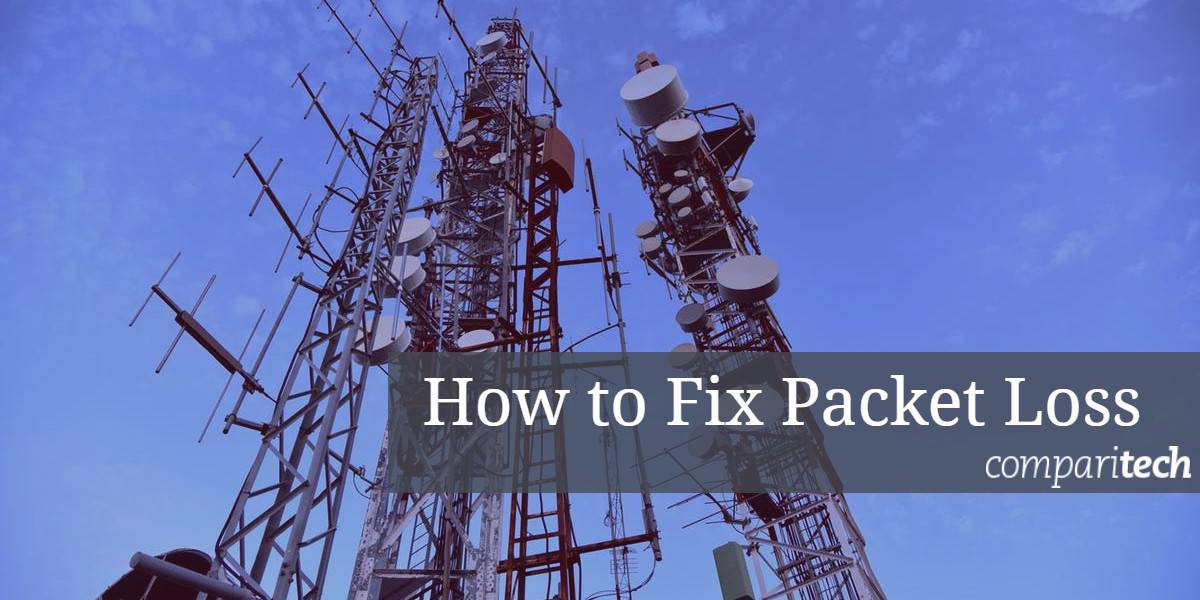
การสูญเสียแพ็คเก็ตเป็นหนึ่งในตัวชี้วัดประสิทธิภาพเครือข่ายที่สำคัญที่สุด แต่การสูญเสียแพ็คเก็ตคืออะไรสาเหตุของมันและคุณจะแก้ไขได้อย่างไร?
แพ็กเก็ตสูญเสียคืออะไร?
การสูญเสียแพ็คเก็ตหมายถึงแพ็คเก็ตของข้อมูลใด ๆ ที่สูญหายหรือลดลงในระหว่างการเดินทางระหว่างการเดินทางผ่านเครือข่ายคอมพิวเตอร์.
การสูญเสียแพ็คเก็ตอาจเกิดจากความล้มเหลวหรือความไม่มีประสิทธิภาพของส่วนประกอบที่นำข้อมูลข้ามเครือข่ายเช่นเราเตอร์ผิดพลาดการเชื่อมต่อสายเคเบิลหลวมหรือสัญญาณ wifi ที่ไม่ดี.
การสูญเสียแพ็คเก็ตอาจเป็นการจงใจเช่นเมื่อมีการใช้เพื่อ จำกัด ปริมาณงานระหว่างการโทร VoIP หรือสตรีมวิดีโอเพื่อหลีกเลี่ยงความล่าช้าของเวลาโดยเฉพาะในช่วงที่มีความแออัดของเครือข่ายสูง ส่งผลให้สตรีมและการโทรคุณภาพต่ำลงซึ่งส่งผลกระทบในทางลบต่อประสบการณ์ของผู้ใช้ ในการแก้ไขปัญหาการสูญหายของแพ็คเก็ตคุณต้องพิจารณาว่าส่วนใดของเครือข่ายของคุณที่เป็นสาเหตุของปัญหา.
วิธีแก้ไขแพ็กเก็ตที่สูญหาย
- ตรวจสอบการเชื่อมต่อเครือข่ายทางกายภาพ – ตรวจสอบเพื่อให้แน่ใจว่าเชื่อมต่อและติดตั้งสายเคเบิลและพอร์ตทั้งหมดถูกต้อง.
- รีสตาร์ทฮาร์ดแวร์ของคุณ – การรีสตาร์ทเราเตอร์และฮาร์ดแวร์ทั่วทั้งเครือข่ายของคุณสามารถช่วยหยุดข้อผิดพลาดทางเทคนิคหรือข้อบกพร่องมากมาย.
- ใช้การเชื่อมต่อสายเคเบิล – การใช้การเชื่อมต่อสายเคเบิลแทนที่จะใช้การเชื่อมต่อไร้สายสามารถปรับปรุงคุณภาพการเชื่อมต่อได้.
- ลบแหล่งที่มาของสัญญาณรบกวน – กำจัดสิ่งที่อาจก่อให้เกิดสัญญาณรบกวน สายไฟ, กล้อง, ลำโพงไร้สายและโทรศัพท์ไร้สายทั้งหมดทำให้เกิดการรบกวนในเครือข่าย.
- อัปเดตซอฟต์แวร์อุปกรณ์ – การอัปเดตอุปกรณ์ของคุณจะช่วยให้มั่นใจได้ว่าไม่มีข้อบกพร่องในระบบปฏิบัติการที่ทำให้เกิดการสูญหายของแพ็กเก็ต.
- แทนที่ฮาร์ดแวร์ที่ล้าสมัยหรือบกพร่อง – การอัพเกรดโครงสร้างพื้นฐานเครือข่ายของคุณช่วยให้คุณสามารถกำจัดฮาร์ดแวร์ที่ขาดได้ทั้งหมด.
- ใช้การตั้งค่า QoS – จัดลำดับความสำคัญการรับส่งข้อมูลเครือข่ายของคุณตามแอปพลิเคชันที่สำคัญที่สุด ตัวอย่างเช่นจัดลำดับความสำคัญการรับส่งข้อมูลด้วยเสียงหรือวิดีโอ.
เครื่องมือตรวจสอบเครือข่ายสำหรับการตรวจจับการสูญหายของแพ็คเก็ต
เครือข่ายที่มีการเชื่อมโยงอย่างแน่นแฟ้นยิ่งขึ้นด้วยเราเตอร์และการเชื่อมต่อที่ดีขึ้นมีโอกาสน้อยที่จะเผชิญกับการสูญเสียต แต่การสื่อสารจำนวนมากเกิดขึ้นผ่านทางอินเทอร์เน็ตอย่างสม่ำเสมอและไม่เป็นที่รู้จักกันดี ซึ่งหมายความว่าเราควรคาดการณ์ระดับการสูญหายของแพ็คเก็ตในการสื่อสารข้อมูลอยู่เสมอ โชคดีที่วันนี้มีระบบตรวจสอบเครือข่ายที่มีประสิทธิภาพมาก.
เราครอบคลุมเครื่องมือแต่ละรายการที่ทำรายการนี้ในรายละเอียดเพิ่มเติมด้านล่าง แต่ถ้าคุณมีเวลาสำหรับการสรุปเท่านั้นนี่คือ รายการระบบตรวจสอบเครือข่ายที่ดีที่สุด 5 รายการของเรา:
- SolarWinds การตรวจสอบประสิทธิภาพเครือข่าย (ทดลองใช้ฟรี) – อุปกรณ์ตรวจสอบสุขภาพอุปกรณ์เครือข่ายที่ครอบคลุมซึ่งทำงานบน Windows Server ซึ่งใช้ SNMP สำหรับการตรวจสอบสด.
- Paessler Packet Loss Monitoring พร้อม PRTG (ทดลองใช้ฟรี) – เครื่องมือตรวจสอบเครือข่ายเซิร์ฟเวอร์และแอปพลิเคชันที่มีเซ็นเซอร์ Ping, เซ็นเซอร์คุณภาพการบริการและเซ็นเซอร์ IP IP ของ Cisco.
- ManageEngine OpManager – ระบบจัดการเครือข่ายสำหรับ Windows และ Linux ที่ใช้ SNMP เพื่อตรวจสอบสถานะอุปกรณ์.
- Nagios XI – ชุดการจัดการเครือข่ายฟรีที่ทำงานบน Linux.
- Ipswitch WhatsUp Gold – เครื่องมือการจัดการเครือข่ายบน Windows ที่ใช้ขั้นตอน SNMP เพื่อสื่อสารกับอุปกรณ์เครือข่าย.
การกำหนดโอกาสในการสูญเสียต
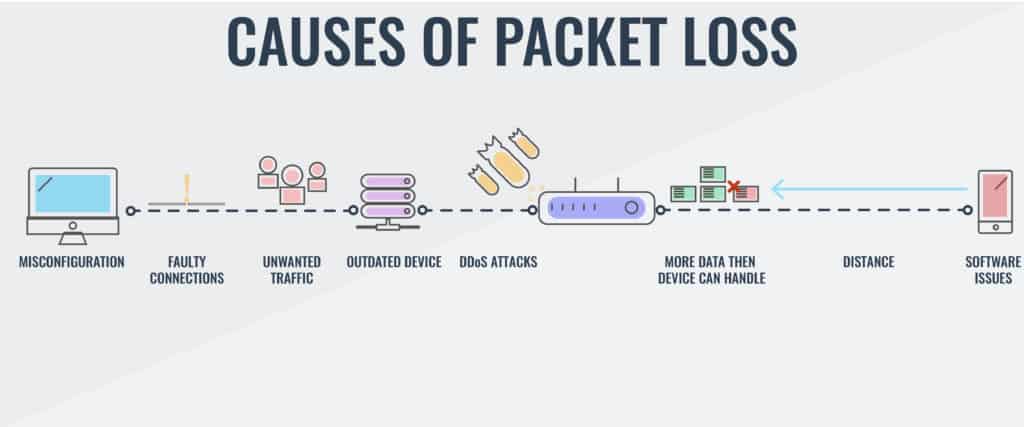
การสูญเสียแพ็คเก็ตมีโอกาสน้อยกว่าในเครือข่ายแบบใช้สายส่วนตัว แต่มีความเป็นไปได้สูงในการเชื่อมต่ออินเทอร์เน็ตทางไกล ปรัชญา IP ของการส่งแพ็กเก็ตข้อมูลข้ามเครือข่ายช่วยให้เราเตอร์แต่ละเครื่องตัดสินใจได้ว่าควรส่งแพ็กเก็ตใดไปยังถัดไป คอมพิวเตอร์ที่ส่งไม่มีการควบคุมเส้นทางที่แพ็คเก็ตจะใช้.
การพึ่งพาเราเตอร์แต่ละตัวในการตัดสินใจกำหนดเส้นทางหมายถึง แต่ละจุดเชื่อมต่อบนเส้นทางจะต้องรักษาฐานข้อมูลของเส้นทางที่เป็นที่นิยมสำหรับแต่ละปลายทางสุดท้าย. กลยุทธ์ที่ยกเลิกการเชื่อมต่อนี้จะใช้เวลาส่วนใหญ่ อย่างไรก็ตามเราเตอร์หนึ่งจะไม่สามารถทราบได้ทันทีหากเราเตอร์อีกตัวที่อยู่ต่ำกว่าเส้นเกินพิกัดหรือชำรุด.
เราเตอร์ทั้งหมดแจ้งอุปกรณ์สถานะใกล้เคียงเป็นระยะ ๆ ปัญหา ณ จุดหนึ่งระลอกไปจนถึงการคำนวณซ้ำที่ดำเนินการในเราเตอร์ใกล้เคียง ทราฟฟิกบล็อกในเราเตอร์ตัวเดียวจะได้รับการแจ้งเตือนไปยังเราเตอร์ทั้งหมดบนอินเทอร์เน็ตทำให้เราเตอร์ทั้งหมดต้องทำการปรับเส้นทางใหม่ที่อาจจะผ่านเราเตอร์ที่มีปัญหา. ห่วงโซ่ของข้อมูลต้องใช้เวลาในการเผยแพร่.
บางครั้งเราเตอร์จะคำนวณเส้นทางที่ดีที่สุดและส่งแพ็กเก็ตลงเส้นทางที่ถูกบล็อก ตามเวลาที่แพ็กเก็ตเข้าใกล้บล็อกเราเตอร์ที่ใกล้กับปัญหาจะทราบเกี่ยวกับมันแล้วเปลี่ยนเส้นทางแพ็กเก็ตรอบ ๆ เพื่อนบ้านที่มีข้อบกพร่อง. การกำหนดเส้นทางใหม่นั้นอาจทำให้เราเตอร์ทางเลือกโอเวอร์โหลด. หากข้อบกพร่องในเราเตอร์ป้องกันการแจ้งสถานะไม่ให้ส่งแพ็กเก็ตจะถูกส่งไปยังเราเตอร์นั้นโดยไม่คำนึงว่า.
กล่าวโดยสรุปคือยิ่งแพ็กเก็ตต้องเดินทางมากเท่าไรเราเตอร์ก็จะผ่านได้มากขึ้นเท่านั้น. เราเตอร์มากขึ้นหมายถึงจุดที่มีโอกาสเกิดความล้มเหลวมากขึ้นและโอกาสที่แพ็คเก็ตจะลดลง.
ข้อพิจารณาเกี่ยวกับการสูญเสียแพ็คเก็ต
คุณจะไม่ถึงจุดที่โครงสร้างพื้นฐานเครือข่ายของ บริษัท ของคุณประสบความสูญเสียแพ็คเก็ตเป็นศูนย์ คุณควรคาดหวังว่าประสิทธิภาพการทำงานจะถูกลากเมื่อทำการเชื่อมต่อผ่านอินเทอร์เน็ตโดยเฉพาะ.
เมื่อคุณเข้าใจถึงสาเหตุของการสูญหายของแพ็กเก็ตการทำให้เครือข่ายมีสุขภาพดีกลายเป็นเรื่องง่าย ติดตั้งมอนิเตอร์เครือข่าย ป้องกันความล้มเหลวของอุปกรณ์และการโอเวอร์โหลดของระบบที่ทำให้แพ็กเก็ตสูญเสียไปสู่สภาวะวิกฤต.
การสูญเสียแพ็คเก็ตจะทำให้คุณเสียเงินเพราะมันทำให้เกิดการรับส่งข้อมูลเพิ่ม. หากคุณไม่จัดการกับความสูญเสียของแพ็กเก็ตคุณจะต้องชดเชยด้วยการซื้อโครงสร้างพื้นฐานเพิ่มเติมและระดับแบนด์วิธอินเทอร์เน็ตที่สูงขึ้น กว่าที่คุณต้องการด้วยระบบที่ได้รับการปรับแต่งมาอย่างดี.
เครื่องมือในการตรวจจับและแก้ไขปัญหาการสูญหายของแพ็กเก็ต
เครื่องมือเหล่านี้ทั้งสอง ช่วยคุณระบุอุปกรณ์ที่ก่อให้เกิดการสูญหายของแพ็คเก็ต และ ให้การตรวจสอบอุปกรณ์อย่างต่อเนื่องเพื่อป้องกันการสูญหายของแพ็กเก็ต เมื่อใดก็ตามที่เป็นไปได้.
1. SolarWinds การตรวจสอบประสิทธิภาพเครือข่าย (ทดลองใช้ฟรี)
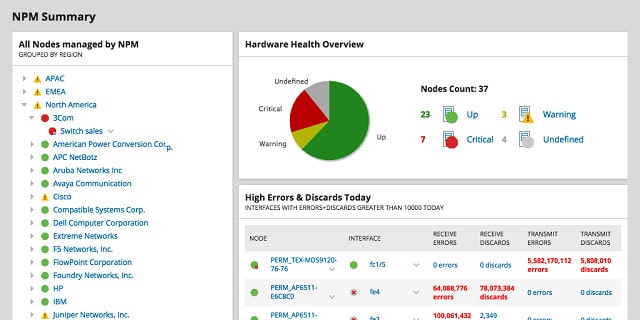
SolarWinds การตรวจสอบประสิทธิภาพเครือข่าย รวมถึง ฟังก์ชันค้นหาอัตโนมัติ ที่แมปเครือข่ายทั้งหมดของคุณ คุณสมบัติการค้นพบนี้ ตั้งค่าโดยอัตโนมัติ แล้ว เกิดขึ้นอีกอย่างถาวร, ดังนั้นการเปลี่ยนแปลงใด ๆ ในเครือข่ายของคุณจะปรากฏในเครื่องมือ การค้นหาอัตโนมัติจะเติมรายการของอุปกรณ์เครือข่ายและ สร้างแผนที่เครือข่าย.
จอภาพติดตามประสิทธิภาพของ อุปกรณ์ไร้สาย และ ระบบ VM.
เครื่องมือหยิบขึ้นมา SNMP ข้อความที่รายงานเงื่อนไขการเตือนในอุปกรณ์เครือข่ายทั้งหมด คุณสามารถตั้งค่าระดับการเตือนความจุเป็น จุดเราเตอร์และสวิตช์ใกล้ความจุ. การลงมือทำในสถานการณ์เหล่านี้จะช่วยคุณได้ มุ่งหน้าไปที่การล้นเกินซึ่งส่งผลให้สูญเสียต.
คอนโซลการจัดการรวมถึงยูทิลิตี้ที่เรียกว่า NetPath ที่แสดงลิงก์ที่ข้ามโดยพา ธ ในเครือข่ายของคุณ ข้อมูลที่ใช้ในการสร้างกราฟิกอย่างต่อเนื่อง อัปเดตและแสดงลิงก์ที่มีปัญหาเป็นสีแดง, เพื่อให้คุณสามารถระบุปัญหาได้ทันที. เราเตอร์แต่ละตัวและสวิตช์ในเส้นทางจะปรากฏเป็นโหนดในเส้นทาง. เมื่อคุณเลื่อนเคอร์เซอร์ไปที่โหนดมันจะแสดง ความแอบแฝง และ การสูญเสียต สถิติสำหรับโหนดนั้น.
การตรวจสอบประสิทธิภาพเครือข่าย ขยายการวัดออกไปยังโหนดบนอินเทอร์เน็ต. มันสามารถทำได้ ดูภายในเครือข่ายของผู้ให้บริการ, เช่น Microsoft หรือ Amazon และรายงานเกี่ยวกับโหนดภายในระบบเหล่านั้น.
NetPath ให้ทัศนวิสัยที่ดีเยี่ยมต่อปัญหาการสูญเสียแพ็กเก็ตและ ช่วยให้คุณระบุสาเหตุของปัญหาได้ทันที. โมดูลควบคุม SNMP ช่วยให้คุณ ปรับการตั้งค่าในแต่ละอุปกรณ์จากระยะไกล, เพื่อให้คุณสามารถแก้ไขปัญหาการสูญหายของแพ็คเก็ตในเครือข่ายของคุณได้อย่างรวดเร็ว.
หากคุณใช้ระบบเสียงของคุณผ่านเครือข่ายข้อมูลคุณควรพิจารณา SolarWinds VoIP และผู้จัดการคุณภาพเครือข่าย. เครื่องมือนี้มุ่งเน้นไปที่เงื่อนไขเครือข่ายที่สำคัญต่อการส่ง VoIP ที่ประสบความสำเร็จ เนื่องจากการสูญเสียแพ็คเก็ตเป็นปัญหาสำคัญของ VoIP โมดูลนี้จึงทำการวัดค่านั้น ระบบรวมถึงโมดูลการสร้างภาพที่แสดงเส้นทางตามด้วย VoIP พร้อมกับสุขภาพของแต่ละโหนดใน สถานะรหัสสี. เครื่องมือนี้ขยาย การตรวจสอบคุณภาพ VoIP ทั่วทั้งไซต์ เพื่อครอบคลุม WAN ทั้งหมดของคุณ.
ผลิตภัณฑ์ SolarWinds ทั้งสองนี้ทำงานบนแพลตฟอร์มทั่วไปและสามารถรวมเข้าด้วยกัน ระบบตรวจสอบโครงสร้างพื้นฐาน SolarWinds ทั้งหมดทำงานอยู่ เซิร์ฟเวอร์ Windows. คุณสามารถได้รับ ทดลองใช้ฟรี 30 วัน สำหรับเครื่องมือทั้งสองนี้.
ทางเลือกของบรรณาธิการ
SolarWinds การตรวจสอบประสิทธิภาพเครือข่าย: แมปเครือข่ายทั้งหมดของคุณเพื่อให้มองเห็นการสูญหายของแพ็กเก็ตและระบุแหล่งที่มาของปัญหา.
ดาวน์โหลด: ดาวน์โหลดทดลองใช้ฟรี 30 วันที่ SolarWinds.com
เว็บไซต์อย่างเป็นทางการ: http://www.solarwinds.com/network-performance-monitor/
2. Paessler Packet Loss Monitoring พร้อม PRTG (ทดลองใช้ฟรี)
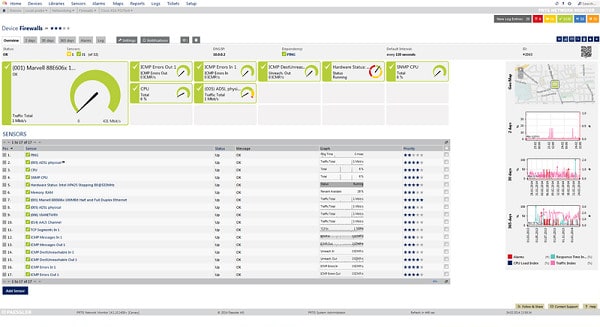
Paessler เป็นผู้เล่นหลักในภาคซอฟต์แวร์ตรวจสอบเครือข่ายและให้ความเชี่ยวชาญทั้งหมดในผลิตภัณฑ์นักฆ่าเดียว: PRTG บริษัท ราคาสินค้าโดยเซ็นเซอร์นับ A“เซ็นเซอร์” เป็นเงื่อนไขเครือข่ายหรืออุปกรณ์หรือคุณสมบัติฮาร์ดแวร์ คุณต้องจ้าง เซ็นเซอร์สามตัว เพื่อป้องกันหรือแก้ไขการสูญหายของแพ็คเก็ต.
เซ็นเซอร์ปิง คำนวณอัตราการสูญเสียแพ็คเก็ตที่แต่ละอุปกรณ์ เซ็นเซอร์คุณภาพการบริการ ตรวจสอบการสูญหายของแพ็กเก็ตบนแต่ละลิงก์ในเครือข่าย ที่สามคือ เซ็นเซอร์ IP IP ของ Cisco ที่รวบรวมข้อมูลจากอุปกรณ์เครือข่ายของ Cisco เท่านั้น.
รูทีนการมอนิเตอร์ระบบต่อเนื่องของ PRTG หลีกเลี่ยงเงื่อนไขที่ทำให้แพ็กเก็ตสูญหาย. ก่อนอื่นคุณต้องตรวจสอบให้แน่ใจว่าไม่มีข้อบกพร่องของซอฟต์แวร์หรือความล้มเหลวของฮาร์ดแวร์จะทำลายเครือข่าย PRTG ใช้ SNMP ตัวแทนเพื่อตรวจสอบอย่างสม่ำเสมอสำหรับเงื่อนไขข้อผิดพลาดในฮาร์ดแวร์แต่ละชิ้นในเครือข่าย. ตั้งค่าระดับการแจ้งเตือนตามความสามารถในการประมวลผลของอุปกรณ์เครือข่ายและแต่งงานกับการตรวจสอบสดของเครือข่ายตลอดอัตราต่อการเชื่อมโยง. การสะสมของการรับส่งข้อมูลในพื้นที่หนึ่งของเครือข่ายอาจทำให้เกิดการโอเวอร์โหลดบนสวิตช์หรือเราเตอร์ที่เกี่ยวข้องและในทางกลับกัน ทำให้มันวางแพ็กเก็ต.
ระบบ PRTG จะตรวจสอบประสิทธิภาพของแอพพลิเคชั่นด้วย. คุณสามารถป้องกันการโอเวอร์โหลดของเครือข่ายได้หากคุณพบปัญหาการรับส่งข้อมูลที่เกิดจากแอปพลิเคชั่นเดียว เพียงแค่ปิดกั้นมันชั่วคราว นอกจากนี้คุณยังสามารถ ติดตามที่มาของทราฟฟิกกลับไปยังจุดปลายเฉพาะ บนเครือข่ายและบล็อกแหล่งที่มาเพื่อป้องกันการโอเวอร์โหลด.
แดชบอร์ดของ PRTG รวมถึงการสร้างภาพที่ยอดเยี่ยมซึ่งรวมถึงการหมุนสี, แผนภูมิ, กราฟและฮิสโทแกรม คุณสมบัติการทำแผนที่ของ PRTG นั้นน่าประทับใจและนำเสนอ การจัดวางแบบฟิสิคัลจะดูได้ทั้งบน LAN และข้ามแผนที่โลกแห่งความเป็นจริงสำหรับ WANs. ตัวแก้ไขแผนที่ ช่วยให้คุณสร้างการเป็นตัวแทนเครือข่ายของคุณเองโดยเลือกเลเยอร์ที่จะแสดงและเลือกว่าจะรวมการระบุโปรโตคอลแอปพลิเคชันและปลายทางหรือไม่.
การตรวจสอบของ Paessler PRTG ขยายไปสู่คลาวด์ช่วยให้คุณสามารถตรวจสอบไซต์ระยะไกลและครอบคลุมอุปกรณ์ไร้สายและสภาพแวดล้อมเสมือน คุณสามารถติดตั้ง PRTG ได้ที่ ของ windows ระบบปฏิบัติการหรือเลือกที่จะ เข้าถึงระบบผ่านอินเทอร์เน็ตในรูปแบบบริการบนคลาวด์. ข้อเสนอ Paessler ทดลองใช้ฟรี 30 วัน ของ PRTG.
Paessler Packet Loss Monitoring พร้อม PRTG ดาวน์โหลดทดลองใช้ฟรี 30 วัน
3. ManageEngine OpManager

OpManager มีแดชบอร์ดที่มีความซับซ้อนมากซึ่งจัดการกับข้อมูลจำนวนมากโดยไม่ทำให้ผู้ชมสับสน. คุณสามารถปรับแต่งแดชบอร์ดและสร้างเวอร์ชั่นที่แตกต่างสำหรับสมาชิกในทีมที่แตกต่างกัน. กระบวนการติดตั้งลงท้ายด้วยเฟสการค้นพบเครือข่ายซึ่งป็อปปูเลตฐานข้อมูลระบบ OpManager จอภาพสร้างการแสดงกราฟิกของเครือข่ายของคุณที่สามารถ ขยายไปยัง WANs และ อุปกรณ์ไร้สาย. ถ้าคุณมี สภาพแวดล้อมเสมือนจริง, OpManager ทำแผนที่ทั้งองค์ประกอบเสมือนและกายภาพของระบบของคุณ.
ระบบตรวจสอบเครือข่ายใช้ SNMP เพื่อตรวจสอบสถานะของอุปกรณ์ทั้งหมดในเครือข่ายต่อไป ระบบ SNMP ให้อำนาจแก่ตัวแทนอุปกรณ์ในการส่งข้อความแจ้งเตือนที่เรียกว่า“กับดัก.” ตัวควบคุมจะแสดงการแจ้งเตือนเหล่านี้บนแดชบอร์ดทันทีและยังสามารถตั้งค่าให้ออกการแจ้งเตือนโดย อีเมล หรือ ข้อความ. ระบบการตรวจสอบนี้ช่วย ป้องกันเงื่อนไขประสิทธิภาพการทำงานฉุกเฉินใด ๆ ที่ทำให้แพ็กเก็ตสูญหาย.
ระบบบันทึกการแจ้งเตือนนำเสนอวิธีที่ง่ายที่สุดในการ ตรวจจับและแก้ไขปัญหาที่ทำให้แพ็กเก็ตสูญหาย. หนึ่งในเงื่อนไขการแจ้งเตือนคือการสูญเสียต การแจ้งเตือนนั้นเชื่อมโยงกับอุปกรณ์เครือข่ายเฉพาะ เมื่อคลิกที่การแจ้งเตือนแดชบอร์ด OpManager จะนำคุณไปยังหน้าเกี่ยวกับอุปกรณ์และการแสดง ตัวชี้วัดประสิทธิภาพในรูปแบบภาพ. วิธีนี้ช่วยให้คุณสามารถตรวจสอบได้อย่างรวดเร็วว่าเงื่อนไขใดทำให้อัตราการสูญเสียแพ็คเก็ตเพิ่มขึ้น.
หากประสิทธิภาพของเราเตอร์ไม่แสดงให้เห็นถึงปัญหาคุณสามารถคลิกไปที่ อ่านบันทึกการเปลี่ยนแปลงการกำหนดค่า. หากพิกัดอัตราการสูญหายของแพ็กเก็ตเพิ่มขึ้นพร้อมการเปลี่ยนแปลงการกำหนดค่า, คุณสามารถย้อนกลับการตั้งค่าของอุปกรณ์กลับสู่สถานะก่อนที่จะเปลี่ยนแปลงได้ เพื่อดูว่าสามารถแก้ไขปัญหาได้หรือไม่.
OpManager ให้ข้อมูลทั้งหมดที่คุณต้องการเพื่อป้องกันหรือแก้ไขการสูญหายของแพ็กเก็ตด้วยการคลิกเพียงไม่กี่ครั้ง ระบบนี้สามารถติดตั้งได้ ของ windows หรือ ลินุกซ์ และสามารถใช้ได้สำหรับ ทดลองใช้ฟรี 30 วัน.
4. Nagios XI
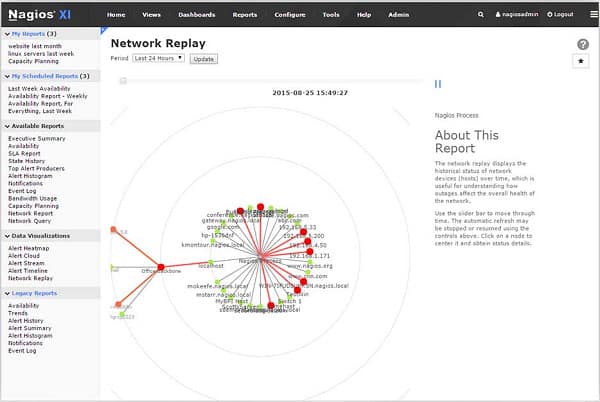
Nagios Core คือ โปรแกรมฟรีและโอเพ่นซอร์ส. ปัญหาเดียวคือไม่มีส่วนต่อประสานผู้ใช้ ในการรับการควบคุม GUI แบบสมบูรณ์คุณต้องชำระเงินสำหรับระบบ Nagios XI.
ชอบคำแนะนำอื่น ๆ ทั้งหมดในรายการนี้, Nagios XI ค้นพบอุปกรณ์ทั้งหมดที่เชื่อมต่อกับเครือข่ายของคุณ และแสดงไว้ในแผงควบคุม มันจะสร้างแผนที่เครือข่ายของคุณด้วย การตรวจสอบสถานะอย่างต่อเนื่อง มุ่งหน้าไปที่ปัญหาประสิทธิภาพการทำงานของแพ็กเก็ตที่ลดการกระตุ้น.
สถานะจะถูกตรวจสอบโดยกรรมสิทธิ์ ระบบตรวจสอบ Nagios Core 4 มากกว่า SNMP อย่างไรก็ตาม Nagios สามารถขยายได้โดยปลั๊กอินฟรีและ ระบบการตรวจสอบที่ขับเคลื่อนด้วย SNMP นั้นมีอยู่ในห้องสมุดปลั๊กอิน. อัตราการรับส่งข้อมูลกิจกรรม CPU และการใช้หน่วยความจำจะปรากฏขึ้นตามสถานะบนแผงควบคุม ด้วยการตั้งค่าระดับการแจ้งเตือนของคุณลักษณะเหล่านี้คุณสามารถ รับคำเตือนที่เพียงพอเพื่อป้องกันการโอเวอร์โหลดของอุปกรณ์เครือข่ายของคุณ.
การจัดการการตั้งค่า โมดูลตรวจสอบการตั้งค่าของแต่ละอุปกรณ์ในเครือข่ายและบันทึก บันทึกการเปลี่ยนแปลงจะมีการเปลี่ยนแปลงกับการกำหนดค่าเหล่านั้น. หากการตั้งค่าใหม่ส่งผลต่อประสิทธิภาพเช่นการสูญเสียแพ็คเก็ตที่เพิ่มขึ้นคุณสามารถใช้เครื่องมือจัดการการกำหนดค่าเพื่อย้อนกลับการตั้งค่าได้ทันที บนอุปกรณ์เพื่อการกำหนดค่าก่อนหน้า.
แดชบอร์ดของ Nagios XI รวมถึงการสร้างภาพข้อมูลที่น่าสนใจด้วย กราฟสีและแผนภูมิรหัสสี. คุณสามารถปรับแต่งแดชบอร์ดและสร้างเวอร์ชันสำหรับสมาชิกในทีมที่แตกต่างกันรวมถึงผู้จัดการที่ไม่ใช่ด้านเทคนิคที่ต้องรับทราบข้อมูล.
แพคเกจ Nagios XI รวมถึงวิดเจ็ตทั้งหมดที่จำเป็นในการประกอบแดชบอร์ดที่กำหนดเองผ่านส่วนต่อประสานแบบลากแล้ววาง ระบบมาพร้อมกับรายงานมาตรฐานและคุณสามารถสร้างเอาต์พุตที่กำหนดเองของคุณเองได้.
Nagios บันทึกและจัดเก็บข้อมูลประสิทธิภาพ, เพื่อให้คุณสามารถใช้งานเครื่องมือวิเคราะห์ของอินเทอร์เฟซเพื่อเล่นซ้ำกิจกรรมการจราจรภายใต้สถานการณ์ที่แตกต่างกัน คุณลักษณะการวางแผนกำลังการผลิตของระบบนี้จะช่วยให้มองเห็นการโอเวอร์โหลดที่อาจเกิดขึ้นซึ่งจะทำให้แพ็กเก็ตสูญหาย.
Nagios XI จะครอบคลุมระบบเสมือนบริการคลาวด์ไซต์ระยะไกลและระบบไร้สายรวมถึง LAN แบบใช้สายแบบดั้งเดิม คุณสามารถติดตั้งจอภาพนี้ได้เท่านั้น CentOS และ RHEL Linux. หากคุณไม่มี แต่มี VMware หรือ Hyper-V เครื่องคุณสามารถติดตั้งได้ที่นั่น Nagios XI พร้อมใช้งานสำหรับ ทดลองใช้ฟรี 60 วัน.
5. Ipswitch WhatsUp Gold

WhatsUp Gold ของผลิตภัณฑ์ Ipswitch จะตรวจสอบอุปกรณ์เครือข่ายและเตือนถึงข้อผิดพลาดที่อาจเกิดขึ้นรวมถึงหน่วยความจำอุปกรณ์และการหมดแรง CPU การแจ้งเตือนเหล่านี้มีการจัดการผ่านทาง SNMP และคุณจะ ปัญหาความจุของหัวพิมพ์และความล้มเหลวที่ทำให้แพ็กเก็ตสูญหาย.
ซอฟต์แวร์นี้รวมถึง คุณสมบัติการค้นพบเครือข่าย, ที่รวบรวมข้อมูลทั้งหมดสำหรับจอภาพ มันปรับปรุงโทโพโลยีของ LAN อย่างต่อเนื่องตรวจจับการเพิ่มสินค้าคงคลังการย้ายและการลบ. กระบวนการค้นหาสร้างรายการอุปกรณ์และสร้างแผนที่เครือข่าย. แผนที่นี้รวบรวมจากข้อมูลที่รวบรวมที่ สายดาต้าลิงค์ และ เครือข่าย ชั้น แผนที่แสดงอุปกรณ์ที่มีปัญหาเป็นสีแดง. การแมปการเชื่อมโยงเครือข่ายขยายไปยังคลาวด์และยังรวมถึงสภาพแวดล้อมเสมือนจริงและอุปกรณ์ไร้สาย.
ตัวชี้วัดประสิทธิภาพเช่นการสูญเสียแพ็คเก็ตจะแสดงในรายการอุปกรณ์และบนแผนที่เครือข่าย.
แดชบอร์ด WhatsUp Gold ให้การเข้าถึง ข้อมูลสดและประวัติ. สิ่งนี้จะทำการวิเคราะห์แนวโน้มความต้องการของปริมาณการใช้ข้อมูล การแจ้งเตือนสดเพิ่มขึ้นเมื่อตรงตามเงื่อนไขบางอย่างตามกฎที่ตั้งไว้ล่วงหน้าและคุณสามารถตั้งค่าเงื่อนไขการแจ้งเตือนที่กำหนดเองของคุณเอง. การแจ้งเตือนสามารถส่งไปยังสมาชิกในทีมเช่นอีเมลข้อความ SMS หรือการแจ้งเตือน Slack.
WhatsUp Gold ติดตั้งแล้ว เซิร์ฟเวอร์ Windows และคุณจะได้รับ ทดลองใช้ฟรี.
ข้อสรุป
ความสามารถในการ แก้ไขการสะสมที่ไม่คาดคิดได้อย่างง่ายดายในการสูญเสียแพ็กเก็ต จะช่วยคุณอย่างมากในการทำงานของคุณให้ดี แม้ว่าเครื่องมือในรายการนี้จะแพงไปหน่อย จ่ายเพื่อตัวเองในระยะยาว ผ่านการเพิ่มผลผลิตและความต้องการแบนด์วิดท์ต่ำ.
โชคดีที่เครื่องมือราคาแพงทั้งหมดที่เราระบุไว้ข้างต้นคือ สำหรับการทดลองใช้ฟรี. ลองใช้ดูเพื่อดูว่าจะให้โอกาสที่ดีที่สุดในการป้องกันการสูญหายของแพ็กเก็ตหรือไม่.
คุณเคยประสบปัญหาการสูญหายของแพ็คเก็ตที่ส่งผลกระทบต่อประสิทธิภาพเครือข่ายของคุณหรือไม่? คุณพบว่าการโหลดมากเกินไปเกิดขึ้นบ่อยครั้งในเครือข่ายของคุณหรือไม่ คุณใช้เครื่องมือใดในการตรวจสอบเครือข่ายของคุณและป้องกันการสูญหายของแพ็กเก็ต ฝากข้อความเกี่ยวกับประสบการณ์ของคุณในส่วนความคิดเห็นด้านล่างและช่วยเหลือผู้อื่นในชุมชนเรียนรู้จากประสบการณ์ของคุณ.